Los 10 mejores descargadores de vídeo de Twitter (descarga de vídeo HD)
10 mejores descargadores de video para twitter (descarga videos hd) Twitter es uno de los sitios de redes sociales más populares que permite al …
Leer el artículo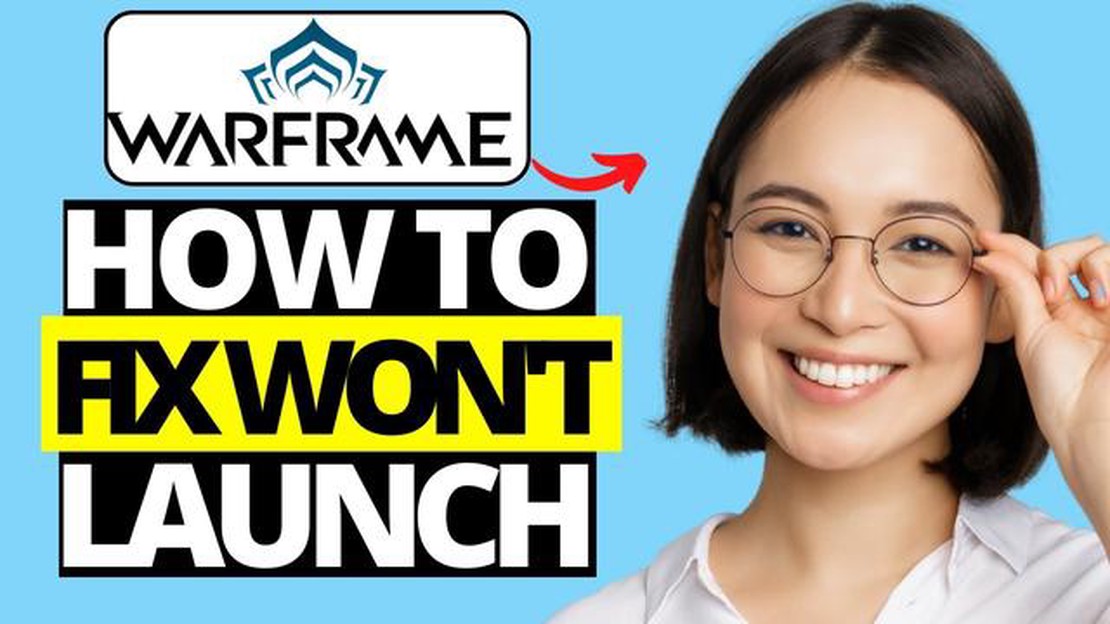
Si eres un ávido jugador y fan del popular juego Warframe, puede que te hayas encontrado con el frustrante problema de que el juego no se inicia en Steam. Este problema puede ser bastante desalentador, especialmente cuando estás ansioso por adentrarte en el mundo lleno de acción de Warframe. Afortunadamente, hay varias soluciones que puedes probar para arreglar este problema y volver a jugar en poco tiempo.
Una posible solución es verificar la integridad de los archivos del juego en Steam. Este proceso comprueba si hay archivos dañados o que faltan y los sustituye por los correctos. Para ello, abre Steam, ve a tu biblioteca, haz clic con el botón derecho en Warframe y selecciona “Propiedades”. A continuación, ve a la pestaña “Archivos locales” y haz clic en “Verificar la integridad de los archivos del juego”. Steam iniciará entonces el proceso de verificación, que puede tardar algún tiempo dependiendo de tu velocidad de Internet y del tamaño del juego.
Otra posible solución es actualizar los controladores de tu tarjeta gráfica. Los controladores no actualizados o incompatibles pueden hacer que los juegos no se inicien o ejecuten correctamente. Para actualizar los controladores, visita el sitio web del fabricante de tu tarjeta gráfica y descarga los controladores más recientes para tu modelo concreto. Instala los controladores y reinicia el ordenador para ver si se resuelve el problema.
Si los métodos anteriores no funcionan, también puedes intentar ejecutar Warframe como administrador. A veces, ciertos permisos o configuraciones pueden impedir que el juego se inicie. Para ejecutar el juego como administrador, haz clic con el botón derecho en el acceso directo o archivo ejecutable de Warframe, selecciona “Propiedades”, ve a la pestaña “Compatibilidad” y marca la casilla “Ejecutar este programa como administrador”. Haz clic en “Aplicar” y luego en “Aceptar” para guardar los cambios. Ejecuta de nuevo el juego para ver si se inicia correctamente.
Esperamos que alguna de estas soluciones te ayude a solucionar el problema de que Warframe no se inicie en Steam. Recuerda mantener siempre el juego y los controladores actualizados para evitar futuros problemas. ¡Feliz juego!
Si estás experimentando problemas con el lanzamiento de Warframe en Steam, hay algunos pasos que puedes seguir para solucionar el problema.
En primer lugar, asegúrate de que tu ordenador cumple los requisitos mínimos del sistema para ejecutar Warframe. Consulta el sitio web oficial del juego o la página de la tienda de Steam para ver las especificaciones recomendadas.
Los controladores gráficos desactualizados pueden causar problemas con el lanzamiento de juegos. Para actualizar tus controladores gráficos:
Los antivirus o cortafuegos pueden interferir en el inicio del juego. Desactiva temporalmente tu antivirus o cortafuegos e intenta ejecutar Warframe de nuevo. Si el juego se inicia correctamente, añade Warframe como excepción en la configuración de tu antivirus/firewall.
Ejecutar Steam y Warframe como administrador a veces puede resolver los problemas de lanzamiento:
Si ninguno de los pasos anteriores resuelve el problema, es posible que necesites contactar con el soporte de Warframe para obtener más ayuda. Ellos pueden proporcionar pasos adicionales de solución de problemas específicos para su situación.
Siguiendo estos pasos, deberías ser capaz de resolver el problema de que Warframe no se inicie en Steam y volver a jugar al juego. ¡Mucha suerte!
Si estás experimentando problemas con Warframe que no se inicia en Steam, uno de los primeros pasos que debes tomar es asegurarte de que tanto el juego como el cliente de Steam están actualizados. He aquí cómo puedes actualizarlos:
Leer también: ¡Cómo arreglar PS4 CE-34054-6 Error Guía actualizada 2023!
Actualizar tanto el juego como el cliente de Steam garantiza que dispones de los últimos parches y correcciones, lo que puede ayudar a resolver los problemas que impiden iniciar Warframe. Si el problema persiste después de la actualización, puedes proceder a probar otros pasos de solución de problemas.
Si estás experimentando problemas con Warframe que no se inicia en Steam, una posible solución es verificar los archivos del juego. Este proceso comprueba la integridad de los archivos del juego y reemplaza cualquier archivo corrupto o que falte.
Leer también: Cómo programar un correo electrónico en Gmail en Android y iPhone: instrucciones paso a paso
Para verificar los archivos del juego en Steam, sigue estos pasos:
Si hubiera algún archivo de juego dañado o faltante, Steam lo descargará automáticamente y lo reemplazará durante el proceso de verificación. Esto puede resolver cualquier problema causando que Warframe no se inicie.
Nota: Asegúrate de que tienes una conexión a Internet estable durante el proceso de verificación, ya que Steam necesitará descargar cualquier archivo corrupto o que falte.
Si Warframe no se inicia en Steam, podría deberse a que las especificaciones de tu ordenador no cumplen los requisitos mínimos para ejecutar el juego. Asegúrate de comprobar lo siguiente:
Si tu ordenador no cumple con las especificaciones mínimas, puede que tengas que considerar actualizar tu hardware o jugar al juego en un dispositivo diferente.
Si Warframe no se inicia en Steam, hay algunos pasos que puedes seguir para solucionar el problema. En primer lugar, intenta verificar los archivos del juego a través del cliente de Steam. Si eso no funciona, comprueba si hay alguna actualización disponible tanto para Warframe como para Steam. También puedes intentar reiniciar tu ordenador o reinstalar el juego si es necesario.
Si Warframe no se inicia después de hacer clic en “Jugar” en Steam, puede haber varias razones. Una posibilidad es que los archivos del juego estén corruptos, en cuyo caso puedes intentar verificar los archivos del juego a través del cliente de Steam. Otra posibilidad es que haya un conflicto con otros programas ejecutándose en segundo plano. Puedes intentar cerrar los programas innecesarios o reiniciar el ordenador para ver si se resuelve el problema.
Si Warframe funcionaba bien en Steam pero ahora no se inicia, puede deberse a varias razones. Una posibilidad es que haya habido una actualización o parche reciente que haya causado problemas de compatibilidad. Otra posibilidad es que la configuración del juego se haya cambiado inadvertidamente. Puedes probar a buscar actualizaciones, verificar los archivos del juego o restablecer la configuración predeterminada del juego para ver si se soluciona el problema.
Si has probado todos los pasos para solucionar el problema y Warframe sigue sin iniciarse en Steam, hay algunas cosas adicionales que puedes probar. En primer lugar, puedes intentar ejecutar el juego como administrador. Para ello, haz clic con el botón derecho en el acceso directo del juego y selecciona “Ejecutar como administrador”. Si esto no funciona, puedes ponerte en contacto con el equipo de soporte del juego para obtener más ayuda, ya que pueden tener sugerencias adicionales o soluciones específicas para tu problema.
Si Warframe se iniciaba correctamente en Steam pero ahora se bloquea cada vez, puede deberse a varias razones. Una posibilidad es que el hardware o los controladores de tu ordenador no cumplan los requisitos del sistema del juego. Puedes intentar actualizar los controladores o reducir la configuración gráfica del juego para ver si eso ayuda. Además, puede haber un conflicto con otro software o programas que se estén ejecutando en tu ordenador. Intenta cerrar los programas innecesarios o ejecutar el juego en modo de compatibilidad para ver si se resuelve el problema.
Puede haber varias razones por las que Warframe no se inicie en Steam. Podría ser debido a un archivo de juego dañado, un controlador gráfico obsoleto, software conflictivo, o un problema con el propio Steam. Solucionar estos problemas suele ayudar a resolver el problema.
10 mejores descargadores de video para twitter (descarga videos hd) Twitter es uno de los sitios de redes sociales más populares que permite al …
Leer el artículoComo Arreglar NBA 2K21 Que Se Desconecta Del Servidor Si eres un ávido jugador de NBA 2K21, puede que te hayas encontrado con momentos frustrantes …
Leer el artículoCómo encontrar tu ID de Steam | NUEVO y actualizado en 2023 Si eres un ávido jugador, lo más probable es que estés familiarizado con Steam, la popular …
Leer el artículoAnarea battle royale is coming. Anarea battle royale es un nuevo juego de ordenador que sustituye al ya favorito battle royale de muchos jugadores de …
Leer el artículo¿Cómo desbloquear contenido sensible en twitter? Twitter es una de las plataformas de medios sociales más populares donde los usuarios pueden …
Leer el artículoCómo obtener la verificación en Snapchat Las cuentas verificadas en las redes sociales se han convertido en un símbolo de estatus y autenticidad. …
Leer el artículo